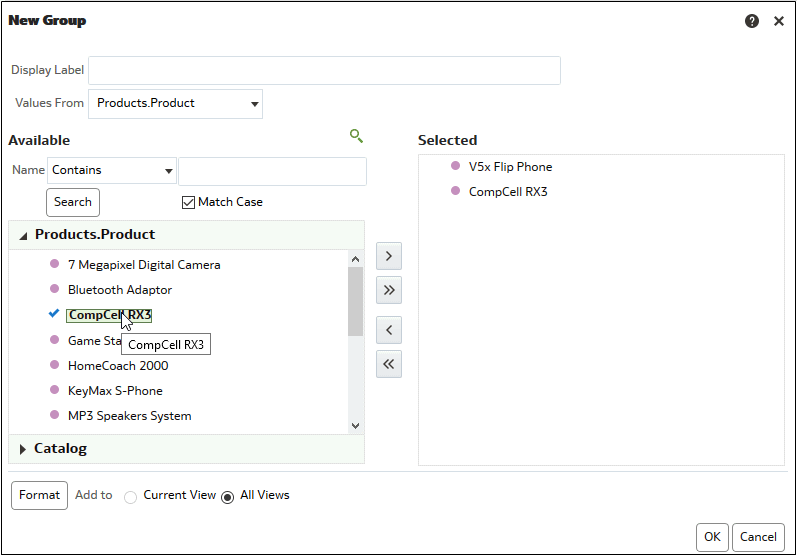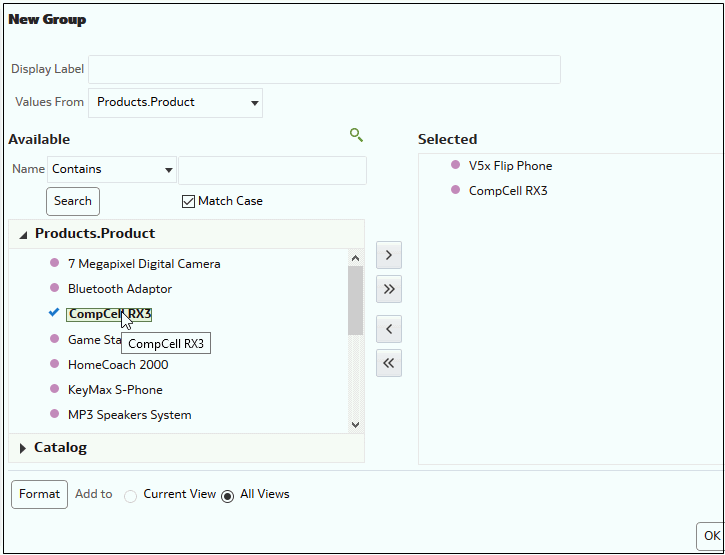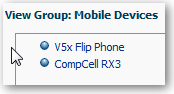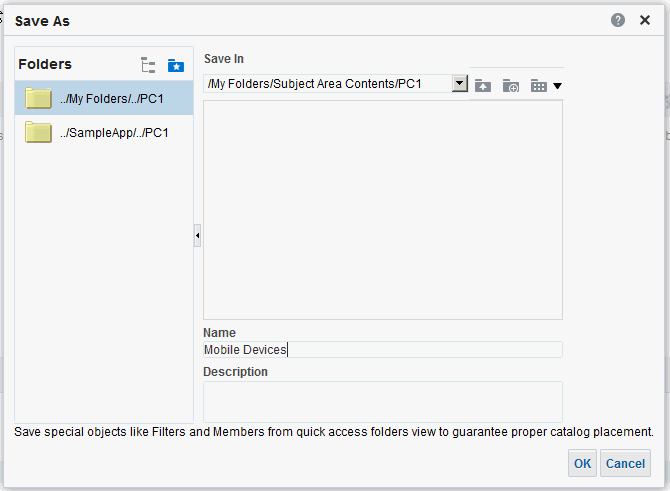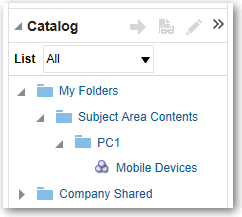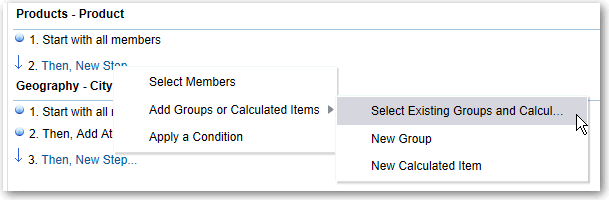Manipulación de miembros con elementos calculados y grupos
Puede manipular los miembros mediante elementos calculados y grupos.
Temas:
Acerca de los grupos y los elementos calculados
Puede crear un grupo o elemento calculado para ver los datos en una tabla, tabla dinámica, Trellis, matriz de calor o gráfico.
Los grupos y los elementos calculados permiten agregar nuevos "miembros" a una columna, si dichos miembros no existen en el origen de datos. Estos miembros también se denominan "miembros personalizados".
Utilice un grupo para definir miembros de una columna, como una lista de miembros o un juego de pasos de selección que generan una lista de miembros. Un grupo se representa como un miembro.
Un elemento calculado es un cálculo entre los miembros, que viene representado como un único miembro en el que no se puede profundizar. Al crear un elemento calculado, puede agregar un nuevo miembro en el que haya seleccionado cómo agregar el elemento. Puede agregar con Suma o Media o una fórmula personalizada.
Creación de grupos y elementos calculados
Utilice un grupo o un elemento calculado para agregar nuevos "miembros" a una columna.
Por ejemplo, puede revisar cuántos ingresos se han generado para dispositivos móviles y comparar esa cifra con otros tipos de productos. Puede crear un grupo denominado Mobile Devices para la columna Product, que incluya Flip Phones y Smart Phones.
Edición de grupos y elementos calculados
Puede editar grupos y elementos calculados a través del panel Pasos de selección o desde el panel de catálogo. También puede editar grupos y elementos calculados en una tabla, tabla dinámica, matriz de calor o Trellis.
Por ejemplo, puede editar un grupo para incluir los miembros Game Station y Plasma Television.
Utilice uno de los siguientes métodos para editar un grupo o un elemento calculado:
- En el panel Pasos de selección, haga clic en el enlace al grupo o elemento calculado y, a continuación, haga clic en Editar.
- En el panel Catálogo (si lo ha guardado en él), seleccione el objeto y haga clic en Editar.
- En una tabla, tabla dinámica, matriz de calor o diagrama de Trellis (en una posición externa), haga clic con el botón derecho en el grupo o elemento calculado y seleccione Editar grupo o Editar elemento calculado.
Visualización del contenido de un grupo
Puede ver el contenido de un grupo para verificar que contiene los miembros que desea.
Por ejemplo, suponga que ha creado un grupo de categorías en una columna Categoría de producto. Puede ver el contenido del grupo para verificar que contiene las categorías adecuadas.
Almacenamiento de grupos y elementos calculados
Puede guardar un grupo o elemento calculado como un objeto en línea (con un análisis) o como un objeto con nombre (un objeto autónomo).
Por ejemplo, puede guardar el grupo Mobile Devices como un objeto con nombre en el catálogo para reutilizarlo en el análisis Brand Revenue.
Guardar un grupo o elemento calculado como un objeto en línea
Guardar un grupo o elemento calculado como un objeto con nombre
-
En el separador Resultados, visualice el panel Pasos de selección.
-
Haga clic en el enlace del grupo o elemento calculado.
-
Seleccione Guardar grupo como o Guardar elemento calculado como.
-
Introduzca una carpeta en el campo Guardar en.
-
Haga clic en Aceptar.
Reutilización de un grupo o un elemento calculado en un análisis
Puede agregar un grupo o un elemento calculado a la misma columna en la que se ha creado en otro análisis. El grupo o el elemento calculado puede ser una lista de miembros o un juego de pasos de selección.
Por ejemplo, puede mostrar el análisis Brand Revenue y agregar los miembros de grupo del grupo Mobile Devices. Los miembros del grupo Mobile Devices se incluyen como un paso "Agregar" en el panel Pasos de selección.
Reutilice un grupo o elemento calculado desde el cuadro de diálogo Editar paso de miembro:
- En el separador Resultados, muestre un análisis que contenga la misma columna a la que desea aplicar las selecciones desde un grupo o elemento calculado.
- Muestre el panel Pasos de selección.
- En la entrada de la columna que desee, haga clic en el icono de lápiz.
- En el menú Acción, seleccione Empezar por grupo o elemento calculado.
- Mueva el grupo o elemento calculado guardado del área Disponibles al área Seleccionados.
- Haga clic en Aceptar.
Reutilice un grupo o un elemento calculado desde el panel Pasos de selección:
- En el separador Resultados, muestre un análisis que contenga la misma columna a la que desea aplicar las selecciones desde un grupo o elemento calculado.
- En el panel Pasos de selección, seleccione Luego, nuevo paso para la columna adecuada.
- Seleccione Agregar grupos o elementos calculados.
- Elija Seleccionar grupos existentes y elementos calculados.
- En el cuadro de diálogo resultante, seleccione el grupo o elemento calculado del área Disponibles y muévalo al área Seleccionados.
- Haga clic en Aceptar.
Supresión de grupos y elementos calculados
Puede suprimir grupos en línea y con nombre, así como elementos calculados.
Por ejemplo, supongamos que ya no necesita la combinación de Flip Phones y Smart Phones en el análisis. Puede suprimir el grupo Mobile Devices.
Suprimir un grupo en línea o un elemento calculado:
- En el separador Resultados, haga clic con el botón derecho en la celda que contiene el grupo o elemento calculado que desea suprimir.
- Haga clic en Eliminar.
Suprimir un grupo con nombre o un elemento calculado:
- En la barra de herramientas global, haga clic en Catálogo.
- Busque el grupo o elemento calculado en la página Catálogo.
- Haga clic en Más en el grupo o elemento calculado.
- Seleccione Suprimir.